使用方法の概要
使用前にこちらからモニタソフトFanduinaV3の実行ファイルおよびFanduinoX Rev1.2 ファームウェアをダウンロードし、適当なフォルダに解凍しておいてください。
FanduinoX Rev1.2を使用するには、
- モニタソフトのインストール
- ファームウェアのインストール
- FanduinoX Rev1.2基板のPCへの取付け
- Fan, 温度センサ, ATX電源等の接続
- Bluetooth接続設定(任意)
- 制御パラメータの設定
が必要です。以下に記載のとおりの順で進めてください。
なお、ファームウェアの無線アップデート方法、およびオプションの非接触温度計の使用方法は応用編に記載してあります。
モニタソフトのインストール
まず、モニタソフトFanduinaV3をインストールします。インストールと言ってもFanduinaV3.60_binフォルダを適当なところに保存しておくだけです。
モニタソフトの起動は、FanduinaV3CS.exeファイルをダブルクリックするだけです。
私の場合は、タスクスケジューラに登録して、PC起動時にFanduinaV3が起動するようにしています。また、温度測定ソフトとしてCoreTempを利用しCPUコア温度を測定していますので、CoreTempも同時に起動するようにしてあります。
モニタソフトの使用方法は、こちら”モニタソフト FanduinaV3”をご覧ください。
ファームウェアのインストール
FanduinoX Rev1.2を使うには、マイクロコントローラESP32にファームウェアを書き込んでおく必要があります。
(1) ESP32DevKitCの接続
初回はファームウェアをUSB経由で書き込みますので、ESP32DevKitCのmicroUSB端子とPCをUSBケーブルで接続します。ESP32DevKitCは、FanduinoX基板に取付けても外してあってもどちらでも構いません。
USB接続したら、ESP32DevKitCの赤色LEDが点灯します。
PCのデバイスマネージャーを開き、下図のようにポート(COMとLPT)のCOM番号を確認しておきます。ESP32DevKitCは、UART-USB変換にCP2102チップを使用していますので、Silicon Labs CP210x USB to UART Bridge (COMx)というデバイスが表示されるはずです。図ではCOM番号は 3 になっています。
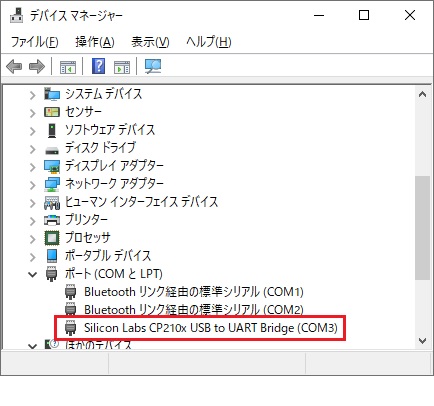
また、Bluetoothリンク経由の標準シリアルというデバイスもありますが、これらはESP32のBluetoothデバイスで、ファームウェア書込み後に見えるようになります。
(2) ファームウェア書込み
ファームウェアは、FanduinoX F10.00 フォルダの中の FanduinoX.write.bat バッチファイルを使って書き込みます。
FanduinoX.write.bat をダブルクリックしてください。
Serial port number(COM*) を訊かれますので、デバイスマネージャーで確認したCOM番号(数字のみ)をインプットしEnterキーを押します。
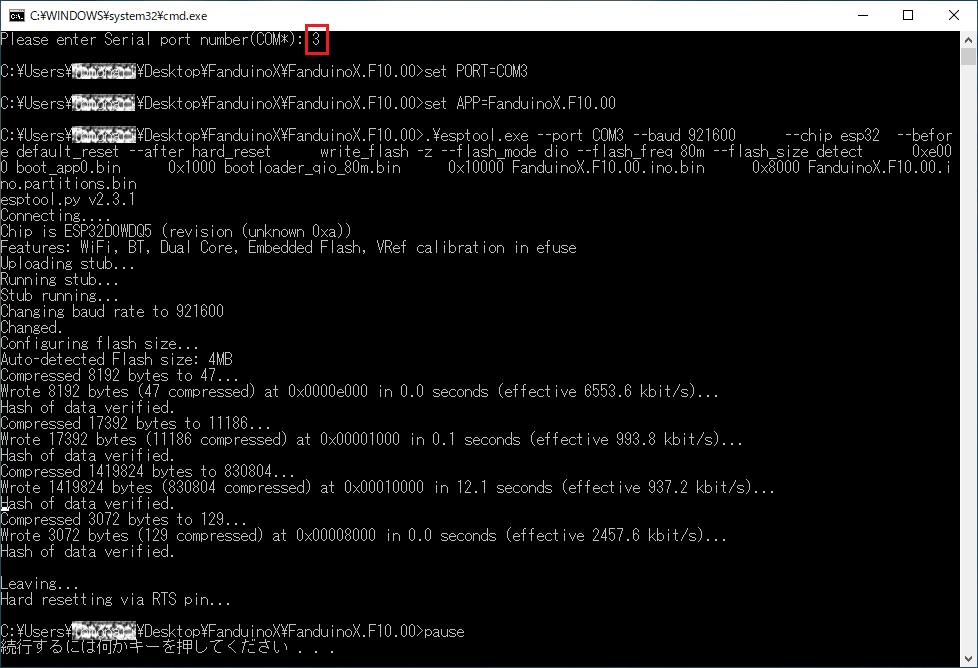
数十秒でファームウェアの書込みが完了し、「何かキーを押してください...」と表示されれば完了です。適当にキーを押せばウィンドウは閉じます。
うまくいかない時は、COM番号を確認してみてください。
なお、上記はコンパイル済みのbinファイルを esptool.exe というユーティリティで書き込んでいます。ファームウェアのソースは arduino IDE を利用した FanduinoX.F10.00.ino ですので、分かる方は arduino IDE を使って書き込んでいただいても構いません。
FanduinoX Rev1.2基板の取付け
ファームウェアを書込んだら、FanduinoX 基板をPCに取付けます。
一旦、PCをシャットダウンし、内部にアクセスできるようにしておいて下さい。
FanduinoX Rev1.2は、2.5インチHDD/SSDマウンタ用の取付穴を用意しましたので、ainex HDM-29などを使って3.5インチベイに取り付けることができます。マウンタに取付ける際は、基板裏面が直接マウンタに触れるとショートしますので、7mm程度のスペーサ(金属製可)で浮かせてください。(短いと、3.5インチベイに取付ける時、ネジが基板に当たってしまいます)
なお、Fan5, Fan6 やオプションの非接触温度計(MLX90614, AMG8833)のコネクタは奥の方にありますので、これらを使うときは3.5インチベイへの取付け前に接続しておいてください。
Fan, 温度センサ, ATX電源等の接続
FanduinoX Rev1.2基板をPCに取付けたら、Fan, 温度センサ, 電源を接続します。
右上のベイに取付けた写真で右側から順に、電源コネクタ、ファンコネクタFan1~4、サーミスタ温度センサコネクタThm1~4、オプション非接触温度計コネクタ(10TP583T用)となっていますので、各デバイスを接続します。
サーミスタ温度センサは、上下2ピン1組で極性はありません。また、次項の制御パラメータ設定により、1つの温度センサで複数のファンを制御できますので、必ずしも4組全てを接続する必要はありません。なお、オプションの非接触温度計は後述します。
また、ファンコネクタは3ピンのため、4ピンファンを接続してもPWM制御はできませんが、FanduinoXの電圧可変制御で動作します。
FanduinoX Rev1.2はBluetoothでPCと通信できますので、Bluetooth機能搭載のマザーボードでの使用やBluetoothドングルをマザーボードUSBに直接差し込めば、モニタソフトでのモニタ・パラメータ設定等が可能です。
一方、Bluetoothの電波が十分に届かない環境では、USBケーブルでの有線接続が必要となります。この場合、microUSB-4pinソケットのUSBケーブルを自作するか、microUSBーUSB TypeAのケーブルをケース外に引出してマザーボードに接続してください。
bluetooth接続設定
FanduinoX Rev1.2は、ESP32に内蔵されたBluetooth機能を利用してPCと通信できますので、USBケーブル接続を省略できます。
Bluetoothで接続するには、PCとFanduinoX Rev1.2をペアリングしておく必要があります。
下の画面のとおり、Windows10の設定画面から、Bluetoothとその他のデバイスーBluetoothまたはその他のデバイスを追加するーBluetooth を選択すると、未ペアリングのBluetoothデバイスが検出されます。FanduinoX_BT というデバイスを選択してください。
名称はデフォルトでFanduinoX_BTですが、モニタソフトFanduinaV3のFanduinoConnectからコマンド送信※により変更可能です。詳しくは応用編の通信プロトコルをご参照ください。
※SetPrm,BTName,bluetooth名称(bluetoothペアリング時の名称)

ペアリングできたら、次項の制御パラメータ設定でモニタソフトFanduinaV3と接続するため、COM番号を確認しておきます。
下の画面のとおり、設定ーBluetoothとその他のデバイスーその他のBluetoothオプション を選択すると、Bluetooth設定 というウィンドウが出ます。COMポート タブを選択するとポートと方向、名前が出ます。FanduinoX_BT’ESP32SPP’という名前のポートが、モニタソフトFanduinaV3でBluetooth通信に使うCOMポートですので、COM番号を控えておいてください。画面ではCOM1が該当し、デバイスマネージャーにもCOM1が登録されています。
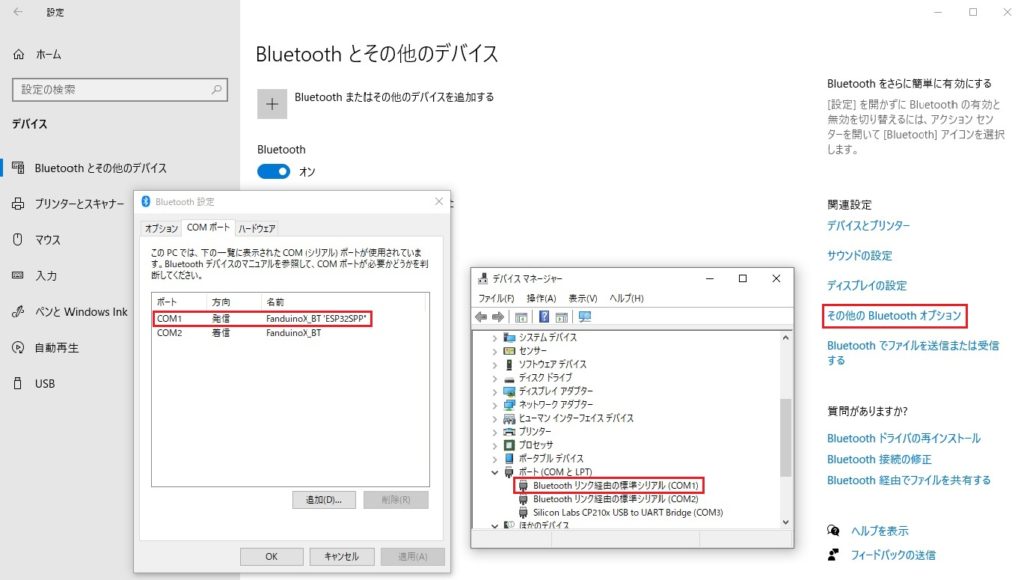
なお、Bluetooth接続しない場合(USBケーブルで接続の場合)は、他人にペアリングされる恐れがあるため、Bluetooth機能を停止しておく方が安全です。モニタソフトFanduinaV3のFanduinoConnectからコマンド送信※により停止できます。詳しくは応用編の通信プロトコルをご参照ください。
※SetPrm,BTEnable,true/false(bluetooth使用の可否)
制御パラメータの設定
接続が完了したら、PCを起動します。ファンは、一旦最大で2秒ほど回転した後、標準設定により低速回転となるはずです。
FanduinoXもAVR-Fanconシリーズ共通の特長である自律制御機能を備えており、制御パラメータをマイクロコントローラ内部に保持して、測定温度によりファンを制御します。
FanduinoX Rev1.2の制御パラメータの設定には、モニタソフトのFanduinaV3(V3.6以上で対応)を使用します。使用方法は”モニタソフト FanduinaV3”のページをご覧ください。
FanfuinoX Rev1.2は、制御パラメータを設定した後は、アラーム・ログや代用温度計などのモニタソフトの機能を利用しない限り、モニタソフトFanduinaV3を起動しておく必要はありません。
以上で、FanduinoX Rev1.2の基本的な接続・設定は完了です。


